Tisztelt vásárlók, ügyfél-takarékpénztár rendszer
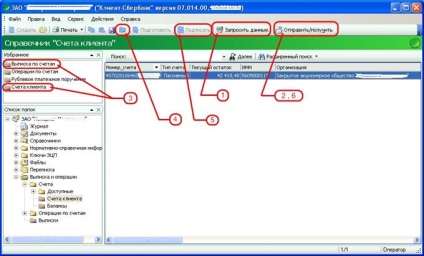
- Telefonos új dokumentumot vagy import 1C - 4 bekezdés th.
- Készülj, írja alá és küldje dokumentumokat a bank - 5 bekezdés és 6.
1. Forma Query profil állapotát és működését. "Request adatok ...". A kérés paramétereit ellenőrizni „Fiók nyilatkozat”, és ha azt szeretné, hogy frissítse a referencia bankok „Upgrade Guide” (aktualizálás kézikönyvek ajánlott 1 alkalommal hetente, illetve szükség szerint a munkamenet ebben az esetben sokkal tovább tart).
Ró lemez (pendrive) EDS ügyvezető vagy F vagy nyilatkozatok
2. Ha a kommunikáció az interneten keresztül. majd aktiválja Amicon. Amicon ikon a jobb alsó sarokban. PIN-kód ________.
A beszélgetés indítása - „Küldés / P elérés” - az adatcsere a Bank.
3. A „Ügyfélfiókok” láthatjuk az aktuális számlaegyenleg őket;
A „Számlák nyilatkozat” Minden sor egy kivonat egy nap ezekkel nyitó és záró egyenleget. Ha megnyomja a „Nyomtatás” gombra akkor kapja meg nyomtatott formában. Nyitvatartási nyilatkozatot, dupla kattintás, akkor megjelenik egy táblázatban a műveletek aznap. Itt lehet nyomtatni őket a dokumentumok formájában. Nyomtatás nyilatkozatok egy nap, de hosszabb időre van szükség ahhoz, hogy a nyomtatási menü (háromszög a jobb oldalon a „Print”), és válassza ki a „Print kimutatások paraméterekkel.”
4. létrehozása a fizetési megbízások
4.1 tárcsázza a dokumentum jelentkezzen be
[Documents] à rubel à fizetési megbízások
Nyomja meg a [F 2] vagy a [Start] - hozzon létre és írja be az új elemet a programban megszáradni oruchenie Ügyfél Megtakarítási
4.2 dokumentumokat importálhat 1 C.
A fizetési megbízás a magazin, nyomja meg az [1Sprepriyatie-KlientBanka].
menj a lap [NastroykaObmena], és hogy egy kullancs [V] Plat oruchenie megszáradni. [V] TipScheta.
menj vissza a lap [Export-Import] - Hogy adja meg a dátumot és nyomja meg a [Feltöltés] gombra.
Ezután váltson a Client-Sberbank.
Nyissa meg a [Documents] - [rubel] - [fizetési megbízás].
a tetején kattintson az Import gombra kattintva [Run] a megjelenő ablakban.
5. Aláírások
Válassza ki a kívánt dokumentumot, és kattintson a „Sign”, válassza Floppy disk (flash meghajtó) EDS fejét.
Abban az esetben, a két aláírást, ezt a műveletet meg kell ismételni a második aláírás. Az aláírási rendet ebben az esetben a következő: először meg kell aláírni az elektronikus aláírás könyvelő, majd a fejét.
Ha azt szeretnénk, hogy megszünteti az aláírás a dokumentum, kattintson a menüpont
[Actions] à „Vissza n A korábbi állapot”
6. Dokumentumok küldése
Ha a dokumentumok ma már a kommunikációs folyamat indítható az állapot [4 tehermentesítés] ( „gomb küldeni fogadni” sm.p.2 ez az útmutató)
Befejezése után a munkamenet dokumentumok lesz a státusza [5 get]. Tedd azt.
A jövőben tanulni az eredmény a feldolgozás a fizetési dokumentumokat a bank egy idő után, akkor újra futtatni a munkamenet (sm.p.2 e kézikönyv - [Send / P szerezzük]). Miután a „status” a befejezés az ülés a területen látni fogja az aktuális állapotát a dokumentumokat ( „jóváhagyott” vagy „Elutasítva”).
Megtanulni egy új fizetési mérleg és a tranzakciók a számlák vonatkoznak. P.1,2,3
7. Ha nem lát dokumentumokhoz használja a szűrő. Kattintson a gombra, az ábrán látható. A megjelenő menüből válassza ki a [? Üzemmódok ...] -> [Minden dokumentum]
Lásd a bejövő leveleket a kliens-Sberbank.
99-80-29 Grigorev Aleksey
99-80-25 Galochkin Aleksey